通过Android Studio编译器获取SHA1
第一步、打开Android Studio的Terminal工具
第二步、输入命令:keytool -v -list -keystore keystore文件路径
第三步、输入Keystore密码
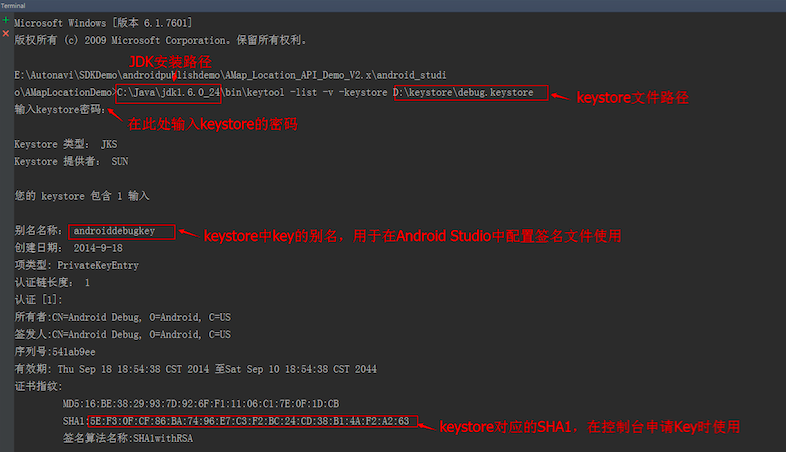
使用 keytool(jdk自带工具)获取SHA1
,按照如下步骤进行操作:
1.运行进入控制台。
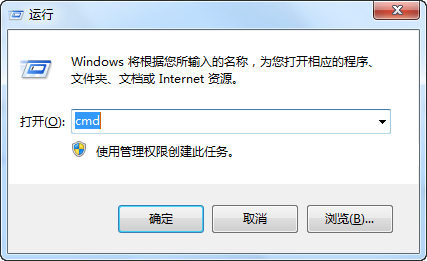
2.在弹出的控制台窗口中输入 cd .android 定位到 .android 文件夹。
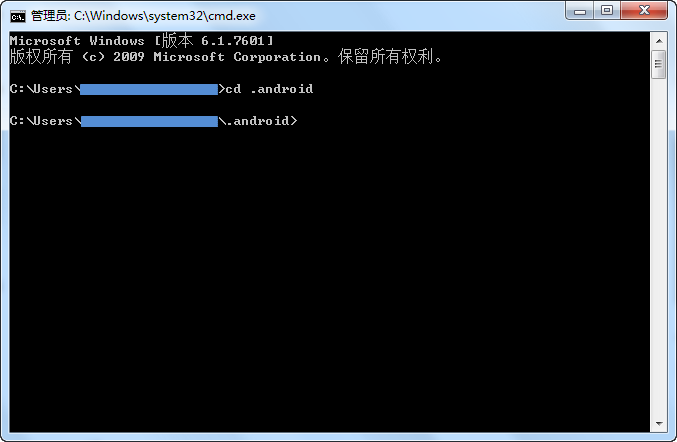
3.继续在控制台输入命令。
debug.keystore:命令为:keytool -list -v -keystore debug.keystore
自定义的 keystore:命令为:keytool -list -v -keystore apk的keystore
如下所示:
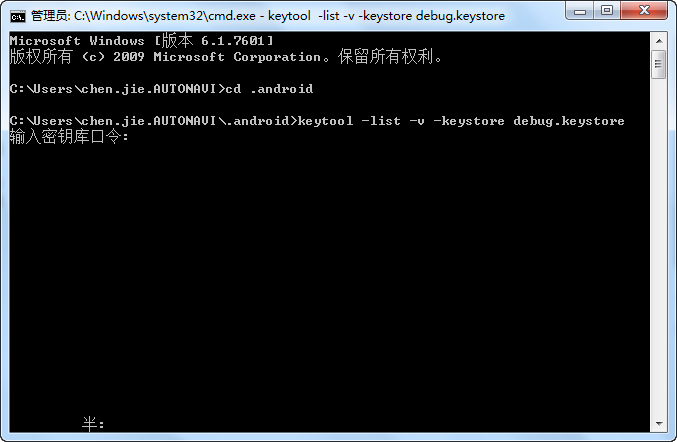
提示输入密钥库密码,编译器提供的debug keystore默认密码是 android,自定义签名文件的密码请自行填写。输入密钥后回车(如果没设置密码,可直接回车),此时可在控制台显示的信息中获取 SHA1 值,如下图所示:
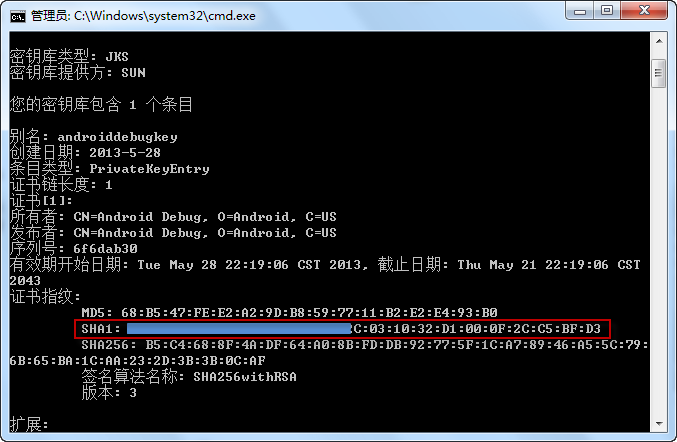
说明:keystore 文件为 Android 签名证书文件。